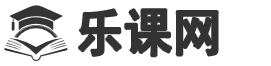近期不少同学问武汉大学2023年十月自学考试互联网助学综合评测APP安装使用详解!今天诚为径自学考试网就来给大伙详细介绍一下,期望对大伙能有所帮助!

下面是关于“武汉大学2023年十月自学考试互联网助学综合评测APP安装使用详解”内容,详细情况见下文:
APP安装使用详解
1、手机安装APP
考生在参加考试前需在指定服务平台下载安装最新版APP。已下载APP的考生可以参考更新提示进行APP软件更新。具体操作:
1.访问网址:https://whu.edu-xl.com,如下图所示:
2.在平台首页点击“APP下载”,用手机扫描二维码下载,如下图所示:
APP下载微信二维码如图所示:
(支持Android和iOS)
注意:关于苹果手机系统。假如APP下载时显示“未受信赖的企业级开发者”,可以打开“设置”、点击“通用”、点击“设施管理”,此时可以看到打不开的软件的描述文件。点击“描述文件”,点击“信赖这个描述文件”,即可正常用。
3.APP端绑定主考学校,APP初次用需要扫描二维码验证,绑定主考学校,已经绑定的下次登录时不需要第三绑定。
a)用电脑登录平台,找到“扫描二维码验证”模块,如下图所示:
b)手机打开APP,点击右上角“扫一扫”功能,进行扫描二维码验证,确认主考学校,如下图所示:
2、考试前模拟人脸辨别(已经用的可跳过此步骤)
考生在开考之前,可用台式、手提电脑或手机软件预先进行人脸辨别功能测试,确保考试时能顺利通过人像验证(考生在课程学习期间已经上传照片和人脸辨别的除外)。台式、手提电脑或手机软件数据互通,考生选择其中一种模式即可。
1.台式、手提电脑端
a)登陆平台,初次登录平台的账号和密码均为考生本人身份证号码,进入“我的信息-上传照片”页面,如下图所示:
(未上传身份证照片前)
b)点击选择“选择文件”按钮,按右边照片需要选择身份证照片。请考生注意上传身份照片的明确度。如下图所示:
c)上传完身份证照片后,需点击“确认上传”,如下图所示:
d)刷新浏览器,右侧出现身份证照片,即表示上传成功,如下图所示:
e)在右边个人信息下方,点击“模拟人脸辨别”按钮,在弹出的窗口中再点击“开始”,进行人脸辨别的模拟测试,以保证正式考试时人脸辨别通畅,如下图所示:
2.手机软件端
登陆APP,进入个人信息,初次登录APP的账号和密码均为考生本人身份证号码。如下图所示:
未上传身份证照片考生,点击头像地区上传身份证照片。
上传照片前上传照片后
点击“模拟人脸辨别”,进行人脸辨别模拟测试,以保证正式考试时人脸辨别环节畅通。
3、正式考试
考生在规定的考试时间内登录台式、手提电脑端平台或进入APP进行考试。
1.台式、手提电脑端考试
a)登陆app,找到“我的学习-我的课程”,点击“综合测试”按钮,如下图所示:
b)阅读提示,点击“我已阅读并知道”按钮,如下图所示:
c)点击“开始考试”按钮,正式进入考试环节,如图所示:
d)考试页面,如下图所示:
2.APP端考试
a)登陆APP,进入在学课程,如下图所示:
b)点击考试课程,进入课程详细情况,以马克思基本原理概论为例,选择“综合评测”,如下图所示:
c)选择综合评测,点击“开始考试”。
d)阅读提示,点击“我已阅读并知道”按钮,正式进入考试环节,如图所示:
e)手机考试页面,如图所示:
以上便是关于武汉大学2023年十月自学考试互联网助学综合评测APP安装使用详解的详细介绍了,假如对湖北区域自学考试还有哪些不理解的欢迎与诚为径自学考试网联系,大家的老师都会为大伙解答!大家天天都会更新自学考试内容,欢迎珍藏本站!
如需上文所提附件,请与诚为径老师联系,还有免费习题和考试真题供大伙训练!